Oglas
Veliko primerov je bilo, zakaj je Gmail domiseln odjemalec spletne pošte. Samoumevno je, da je gigant iskalnih Googlov Gmail opremil Gmail z neverjetno močnimi funkcijami iskanja. Presenetljivo je, da so ti glavni razlog za enostavnost uporabe in uspeh Gmaila.
Čeprav je v Gmailu e-poštna sporočila skoraj nepomembno, lahko veste, da ste to lahko poiščite jih še ne pomeni, da jih boste spomni se da jih poiščemo in preberemo, ko so vložene ali arhivirane. Kaj lahko še storite, da ne pozabite na pomembne informacije?
Medtem ko vam Gmail omogoča označevanje, označevanje in upravljanje e-poštnih sporočil na več različnih načinov (glejte spodaj vire) ali naj se vrnejo v mapo »Prejeto« Načrtujte e-poštna sporočila, ki jih boste pozneje poslali z Boomerangom za Gmail v ChromuGmail je iznajdljivo orodje za upravljanje e-poštnih sporočil. Večino tega, kar mu privzeto manjka, pokrivajo aplikacije Gmail Labs ali dodatki brskalnika. Boomerang je dodatek za brskalnik za Chrome, ki ... Preberi več z uporabo dodatkov, kot so
Bumerang, če pomislite na še eno etiketo ali da se v nabiralniku pojavijo še več stvari, ki se naključno pojavljajo, je lahko zelo presenetljivo in na koncu kontraproduktivno. Mogoče imate občasno nekaj e-poštnih sporočil, do katerih se želite vrniti, ali pa se na splošno trudite brati e-poštna sporočila pozneje ali pa želite spremljati e-poštna sporočila, za katera se zdi, da jih je težko najti, saj je iskanje preprosto mučen.Verjetno že imate vzpostavljen sistem, ki vas opominja na informacije, preberete stvari pozneje ali jih spremljate. Torej lahko predlagam zelo preprosto rešitev - shranite URL ustreznih e-poštnih sporočil in jih vnesite v svoje druge rutine, da jih boste pozneje prebrali ali vrnili na ključna e-poštna sporočila.
Kako shraniti Gmail e-poštne naslove
Gmail to zelo olajša. Kadar koli odprete določeno e-pošto v Gmailu, se URL v naslovni vrstici brskalnika posodobi na določen URL e-poštnega sporočila, ki ga gledate. Gmailove oznake lahko celo zaznamujete. Za enkrat, tukaj je nekaj, kar je zelo enostavno, in za to vam ni treba biti geek.

Kljub temu pa naj delim nekaj dodatnih informacij, da še bolj olajšam vaš um:
URL bo deloval le, če ste prijavljeni v svoj Gmail račun. Če nekdo drug, ki uporabi ta URL, medtem ko ni prijavljen ali uporablja drug račun, ne bo mogel videti vašega e-poštnega sporočila z zaznamki.
Skrivnostni del URL-ja se razlikuje od ID-ja sporočila in v bistvu ne razkriva ničesar o e-pošti.
URL lahko vsebuje informacije o njegovi trenutni lokaciji, tj. O trenutni nalepki. Vendar Gmail ne potrebuje teh podrobnosti za odpiranje sporočila. Zato lahko tudi premaknete e-pošto ali spremenite nalepko, Gmail pa bo še vedno lahko odprl sporočilo z zastarelim URL-jem. Celo oznaka, ki ne obstaja (več), bo delovala, dokler je struktura URL-ja v redu. Edini mapi, ki bosta povzročili težave, sta neželena pošta in smeti.

Kako uporabljati e-poštne naslove
Če se sprašujete, v kakšni rutini so lahko e-poštni URL-ji koristni, naj delim nekaj primerov.
1. Priložite e-poštni URL na opombo v Evernote
Evernote je odlična storitev za beleženje številnih bitov in informacij, če so kratki. Če e-poštno sporočilo vsebuje ključne točke, vendar sicer ni kratko, jih lahko izvlečete v opombo, morda pa se želite tudi hitro vrniti k prvotnemu e-poštnemu sporočilu. Tu je na voljo URL kot referenčni vir.
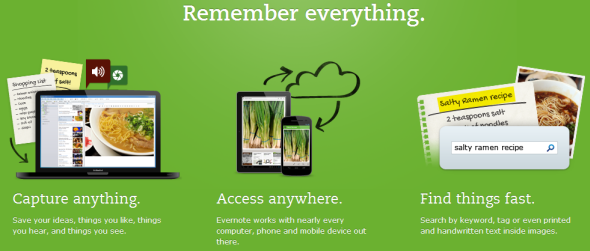
Tukaj je Evernote vir:
- 5 odličnih funkcij, ki dokazujejo, da je Evernote še vedno storitev za kurac 5 odličnih funkcij, ki dokazujejo, da je Evernote še vedno storitev za kuracZ vso luknjo, ki obdaja Google Drive, in vsi se norčujejo nad Dropboxom, mislim, da je ena druga storitev zanemarjena - Evernote. Naša pokritost Evernote je bila pozno precej skicirana, in jaz ... Preberi več
2. Uporabite e-poštni URL za branje e-pošte pozneje
Ali že uporabljate Žep, prej znan kot Preberi kasneje? Super, potem lahko zdaj e-poštna sporočila iz čakalnih vrst čakate s svojim edinstvenim URL-jem.

Če še ne poznate tega odličnega orodja, naj vas napotim na ta članek:
- Pocket - The Ultimate Digital Bookmarking Service Pocket - The Ultimate Digital Bookmarking ServiceKot je Bakari že poročal, je zelo rad bral kasneje, kar je uporabnikom omogočilo shranjevanje člankov branje pozneje iz zaznamkov ali različnih aplikacij, v katere je bilo integrirano - je bilo ukineno in nadomeščeno ... Preberi več
3. Na vnose v koledar pripnite e-poštne naslove
Pogosto so pogovori po e-pošti osnova za srečanja ali dogodke v resničnem življenju. Če ne uporabljate Google Koledar ali nimate sistema za integracijo svojega koledarja s svojimi e-poštnimi sporočili, lahko uporabite e-poštne naslove za dodajanje pogovorov v dogodke v koledarju.
4. E-pošta z zaznamki in oznakami zunaj Gmaila
To je metoda, ki je res ne priporočam, saj menim, da so Gmail oznake dovolj dobre za urejanje e-poštnih sporočil. Še pomembneje pa je, da Gmail ne podpira oznak, saj je njegovo iskanje tako enostavno in zmogljivo. Če pa ste popolnoma v oznakah in ste vzpostavili sistem oznak v drugi storitvi, vam bo e-poštni URL omogočil tudi označevanje in zaznamek ali shranjevanje e-poštnih sporočil v tej storitvi. To bo delovalo v Evernote, [NO LONGER WORKS] Slastno ali lokalni zaznamki brskalnika, če jih naštejemo le malo.
Nadaljnji viri
Preden začnete založiti vse svoje e-poštne sporočil v Gmailu, upam, da ste preučili vsaj nekaj naših publikacij o upravljanju e-poštnih sporočil v Gmailu. Mnoge od teh rešitev je zelo enostavno postaviti in prihranili boste veliko razmišljanja. Spodaj je seznam mojih najljubših člankov, vključno z mnogimi rutinami, ki jih uporabljam sam:
- 5 Gmail filtrov za pomoč pri določanju prednosti in urejanju mape »Prejeto« 5 Gmail filtrov za pomoč pri določanju prednosti in urejanju mape »Prejeto«Katere filtre bi moral imeti vsak v svojem arzenalu, da je njihova mapa »Prejeto« tako urejena kot moja? Tukaj sem, da vam pomagam začeti pri postavljanju prvih pet filtrov ali ... Preberi več
- 10 najboljših funkcij, ki me vodijo v Gmail ROUNDUP: 10 najboljših funkcij, ki me vodijo v GmailGmail je eden največjih Googlovih projektov in v mojih očeh je močno spremenil e-pošto. Poleg tega, da je najboljši spletni e-poštni odjemalec, Gmail tudi premaga brezplačne namizne odjemalce. Po uporabi ... Preberi več
- Kako uvoziti in upravljati več računov e-pošte v Gmailu Kako uvoziti in upravljati več računov e-pošte v GmailuŽelite upravljati vso svojo e-pošto z Gmailom? Tukaj je opisano, kako v svoj Gmail račun dodati več e-poštnih sporočil in jih enostavno upravljati. Preberi več
- S tem fantastičnim dodatkom v Gmail dodajte razporejanje, sledenje in opomnike v Gmail S tem fantastičnim dodatkom dodajte razporejanje, sledenje in opomnike v GmailPriznajmo, Gmail je precej popoln. Ni naključje, da je zdaj eden najbolj priljubljenih ponudnikov e-pošte, vsaj za tiste, ki imajo raje spletni vmesnik. Obstaja pa več ... Preberi več
- 3 odlični primeri uporabe filtrov Gmail za produktivnost 3 odlični primeri uporabe filtrov Gmail za produktivnost Preberi več
- 10 nasvetov za učinkovitejšo e-pošto 10 nasvetov za učinkovitejšo e-poštoNajboljši nasvet, ki sem ga slišal o e-pošti in produktivnosti e-poštnih sporočil, je - ne odgovarjajte najprej na e-pošto. Nekoliko paradoksalno je, a res je, da sta e-pošta in produktivnost na drva ... Preberi več
Ali zaznamujete svoje e-poštne naslove? Če je odgovor pritrdilen, za kaj uporabljate to metodo?
Tina o potrošniški tehnologiji piše že več kot desetletje. Ima doktorat iz naravoslovja, diplom iz Nemčije in magisterij iz Švedske. Njeno analitično znanje ji je pomagalo, da se je kot tehnološka novinarka zaposlila na MakeUseOf, kjer zdaj upravlja z raziskavami ključnih besed in operacijami.